随着电脑的普及和互联网的发展,网卡成为电脑中不可或缺的硬件之一。然而,有时我们可能会遇到网卡驱动丢失或出现问题的情况,导致无法正常上网。为了解决这个问题,本文将介绍如何使用U盘安装网卡驱动,省去了繁琐的下载和安装过程,让您快速恢复上网功能。
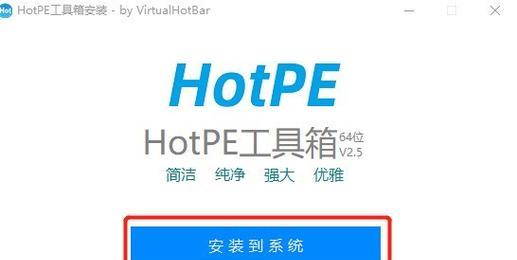
1.确定网卡型号
通过打开设备管理器或查看电脑手册,确定您所使用的网卡型号。这对于选择正确的网卡驱动非常重要。
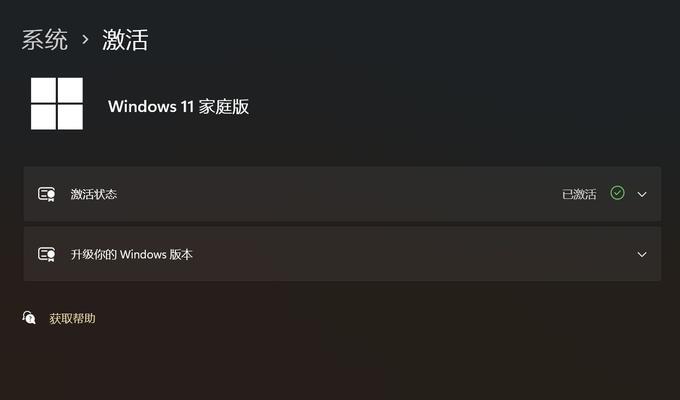
2.下载正确的网卡驱动程序
在电脑上搜索并下载与您的网卡型号相匹配的最新驱动程序,并将其保存到U盘中。确保选择可信赖的来源以避免恶意软件。
3.连接U盘到电脑
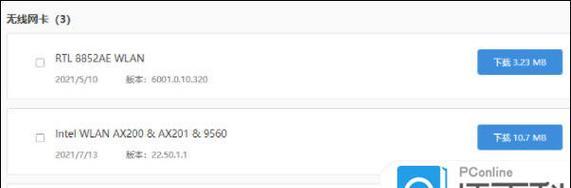
将U盘插入电脑的USB接口,确保U盘被正常识别和挂载。
4.打开设备管理器
在Windows操作系统中,右键点击“我的电脑”,选择“属性”,然后点击“设备管理器”选项卡,以打开设备管理器。
5.定位网卡设备
在设备管理器中找到“网络适配器”选项,并展开其子目录。在该目录下,您可以找到您的网卡设备。
6.卸载现有网卡驱动
右键点击您的网卡设备,选择“卸载设备”,并勾选“删除驱动程序软件”选项。这将删除当前已安装的网卡驱动。
7.安装新的网卡驱动
右键点击设备管理器上方的计算机名称,选择“扫描硬件更改”。此举将自动安装操作系统默认的网卡驱动。
8.手动安装网卡驱动
打开U盘文件夹中的网卡驱动程序文件,找到该驱动的安装程序。双击运行该安装程序,按照提示完成网卡驱动的安装过程。
9.重启电脑
安装完成后,重启电脑以使新安装的网卡驱动生效。
10.检查网卡连接
在电脑重新启动后,检查网卡是否正常工作。您可以尝试连接互联网或检查设备管理器中的网卡设备状态。
11.问题排查
如果网卡仍然无法正常工作,可能是驱动程序不兼容或出现其他问题。您可以尝试重新安装驱动程序或联系相关技术支持。
12.定期更新网卡驱动
为了保持良好的网络连接和性能,建议定期检查并更新您的网卡驱动程序。这可以通过访问网卡制造商的官方网站来获取最新驱动程序。
13.注意事项
在安装网卡驱动程序之前,请确保您的电脑已断开与网络的连接,以避免安装过程中的干扰或冲突。
14.驱动备份
在安装新的网卡驱动程序之前,建议备份当前正常工作的驱动程序。这样,在遇到问题时可以快速恢复到之前的驱动版本。
15.享受畅快上网体验
通过使用U盘安装网卡驱动,您可以快速、便捷地解决网卡驱动问题,让您尽快恢复到正常的上网状态。
通过本文介绍的步骤和方法,您可以轻松使用U盘安装网卡驱动,省去了繁琐的下载和安装过程。无论是网卡驱动丢失还是出现问题,这种解决方案都能快速恢复上网功能,让您畅享互联网的便利。记住定期更新网卡驱动以确保网络连接的稳定性和性能。


